[TOC]
# 添加商品分类
依次点击左侧列表的**商品管理----商品分类---添加分类**
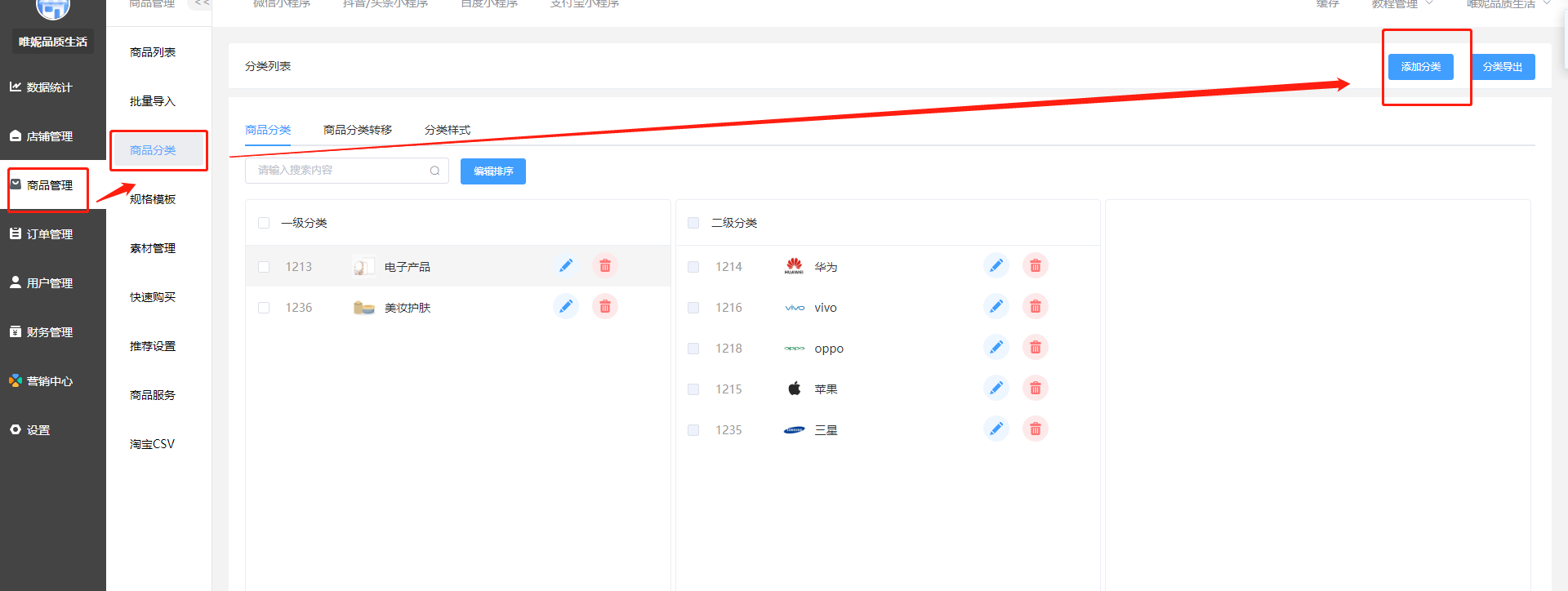
选择分类级别,上传商品图标
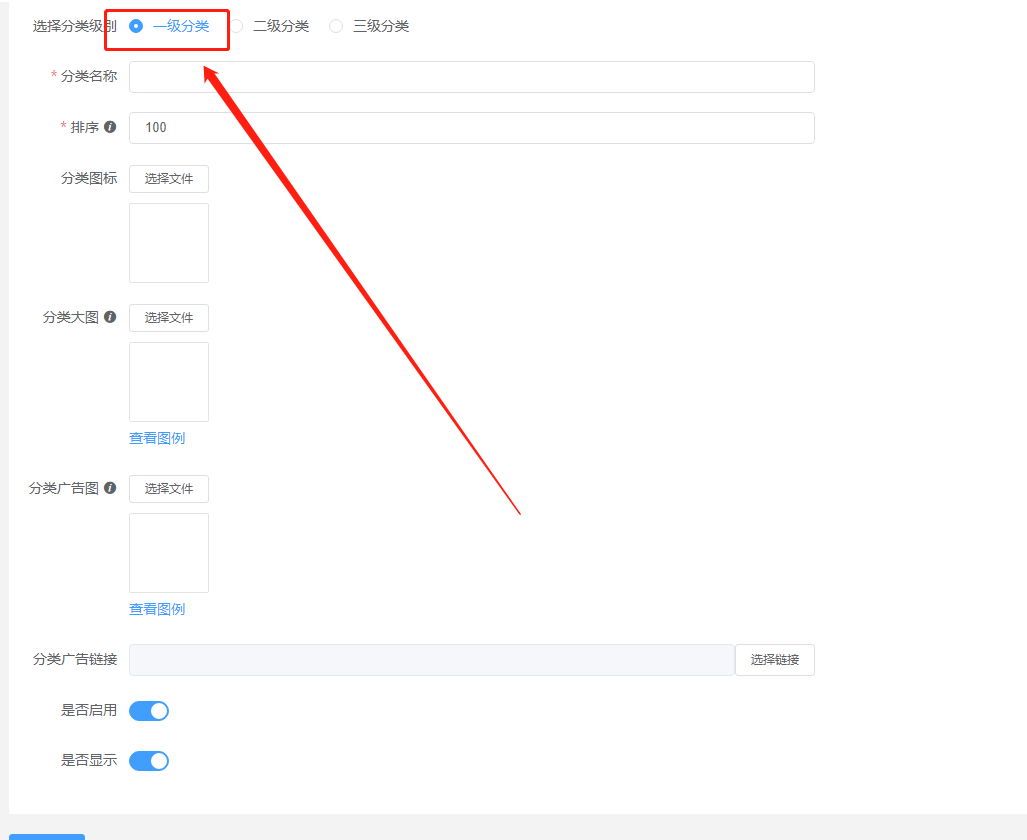
商品分类详解图
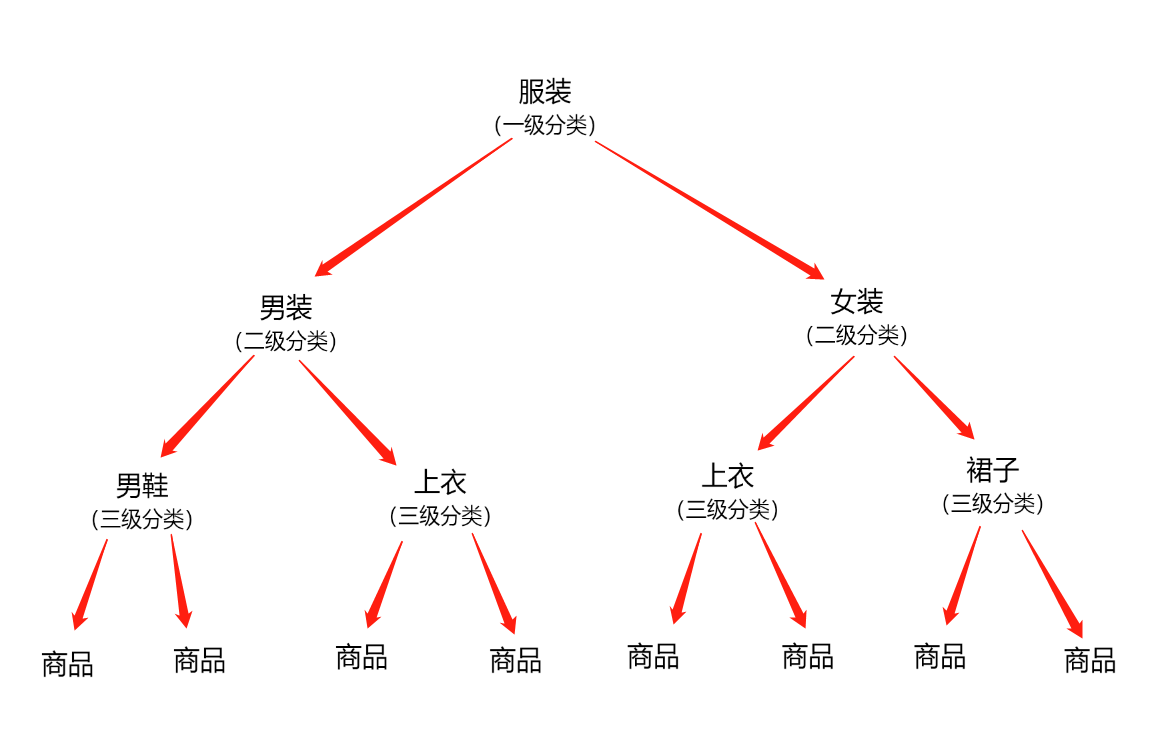
分类小图样式
**小图标建议尺寸200*200**
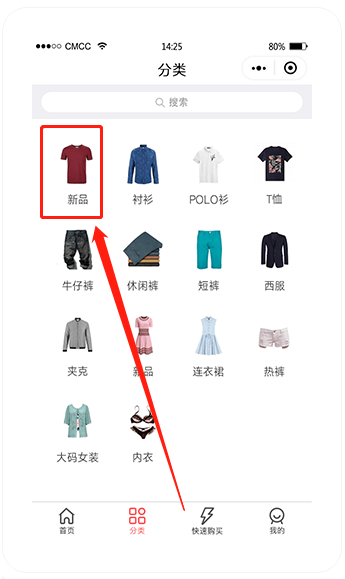
分类大图样式
**大图标建议尺寸702*212**
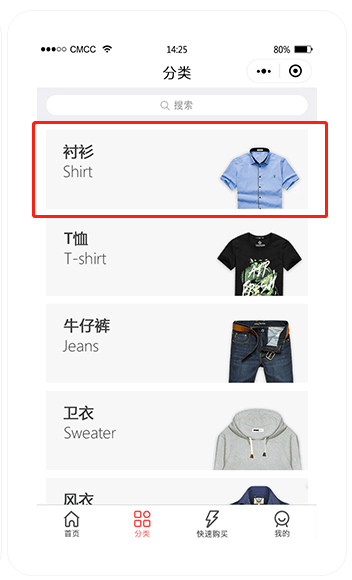
分类广告图片样式
**广告图建议尺寸500*184**
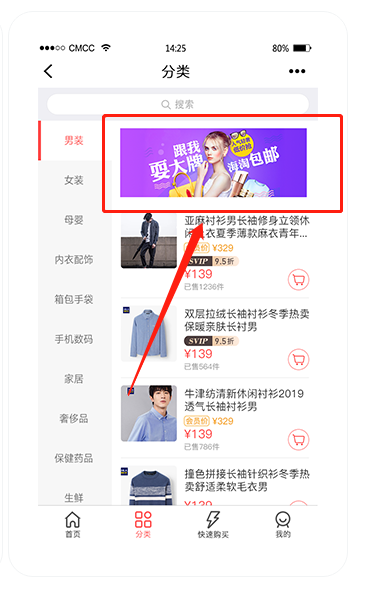
*****
# 如何添加二级分类 /三级分类?
**在添加好一级分类后,我们可以继续添加二级及三级分类**
### 点击商品管理 -- 分类管理 -- 继续点击 添加分类
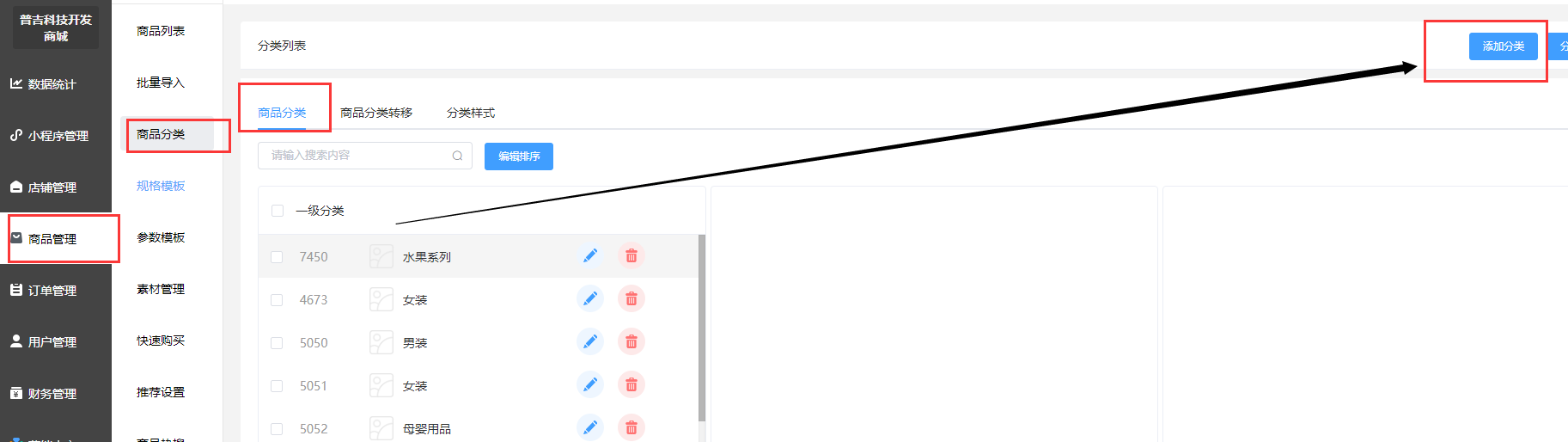
### 添加分类打开 选择二级分类,弹出框内选择二级分类的归属(也就是放到哪个一级分类下面)
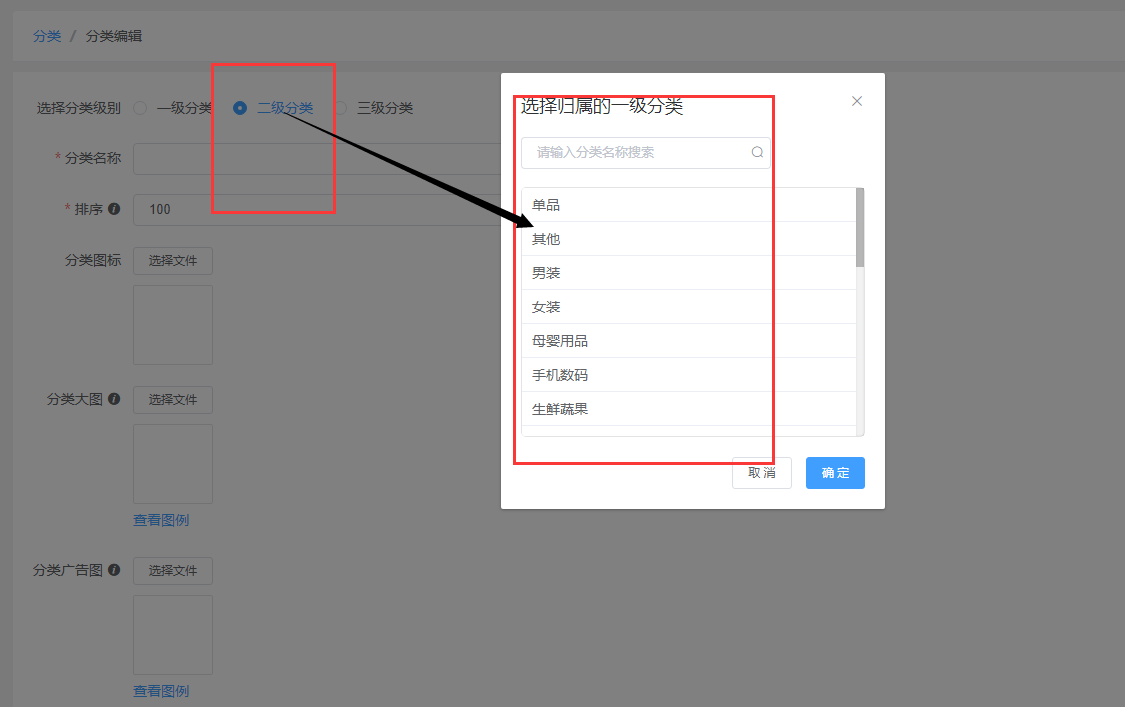
### 下面设置分了名称,及分类图标都是一样的。
### 三级分类和二级分类的添加是一样的
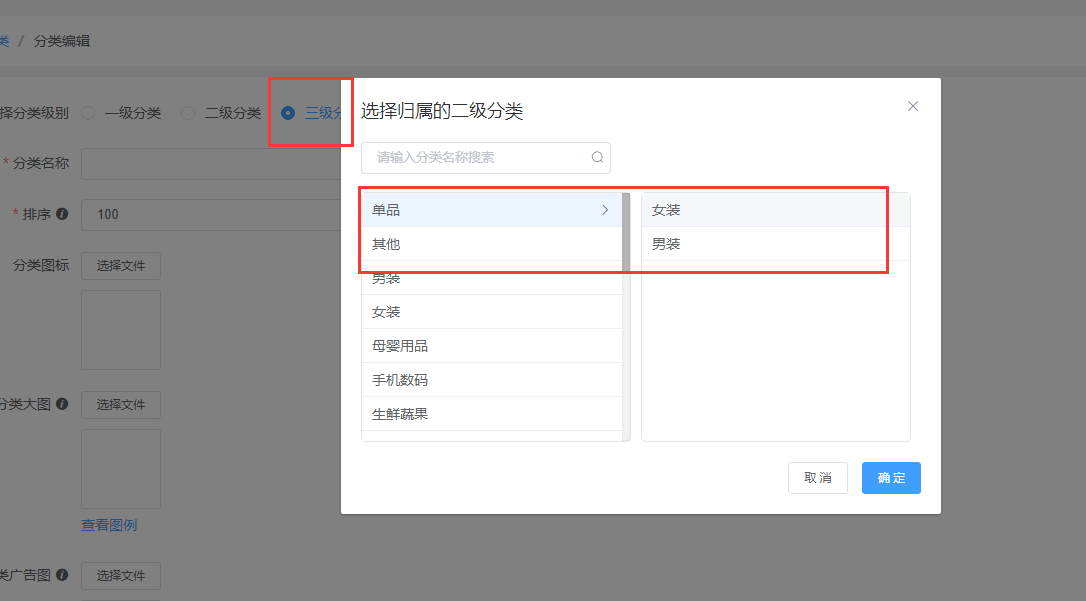
*****
# 商品分类样式
不同级别的商品分类,前端显示的样式不是一样的,依次点击**商品管理---商品分类--分类样式**,选择适合的样式
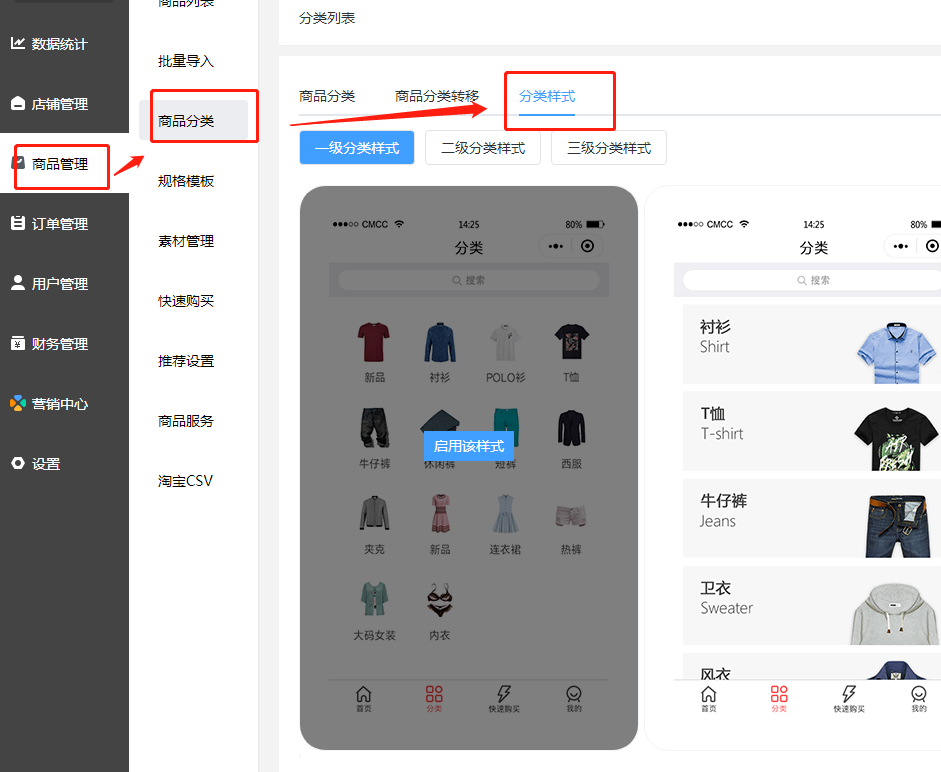
注:如果您设置的是一级分类,那么就在一级分类样式中选择,如果设置的是三级分类,那么就在三级的分类样式中选择
- 快速搭建教程
- 第一步,登录商城后台
- 第二步,基础信息设置
- 第三步:添加商品分类
- 第四步:添加商品
- 第五步,商城装修
- 如何装修首页?
- 如何添加商品规格?
- 如何设置物流?
- 如何直播?
- 官方后台创建直播间
- 商城后台创建直播间
- 直播间商品添加
- 手机端创建直播间
- 如何设置分销?
- 如何设置手机端分销界面?
- 如何管理(通过/拒绝申请)分销商?
- 如何添加分销商等级?
- 如何查看分销订单?
- 如何查看分销排行?
- 如何设置团队分红?
- 如何设置队长等级?
- 如何管理队长?
- 如何查询分红订单?
- 如何设置股东分红?
- 如何设置股东等级?
- 如何设置分红结算?
- 如何管理股东?
- 如何设置区域代理?
- 如何设置代理级别/代理区域组?
- 如何管理/在后台添加区域代理?
- 如何设置区域代理分红结算?
- 如何查询区域代理分红?
- 如何设置客服?
- 如何设置会员?
- 如何设置超级会员?
- 如何设置预约?
- 如何设置拼团?
- 如何设置砍价?
- 如何设置秒杀?
- 如何设置签到?
- 如何设置下单表单?
- 如何设置商品预售?
- 如何设置社交送礼?
- 社交送礼设置
- 商品管理
- 礼物记录
- 领取记录
- 消息通知
- 如何设置N元任选?
- 如何设置套餐组合?
- 如何设置电子卡密?
- 卡密管理
- 添加电子卡密
- 如何设置裂变红包?
- 如何设置多商户?
- 如何设置九宫格抽奖?
- 如何设置刮刮卡?
- 如何设置幸运抽奖?T
- 如何设置幸运抽奖轮播图?
- 如何设置幸运抽奖奖品?
- 如何查询幸运抽奖的赠品订单?
- 如何设置幸运抽奖消息通知?
- 如何设置步数宝?T
- 如何操作步数宝的用户?
- 如何设置流量主?
- 如何添加步数挑战?
- 如何设置/添加步数宝商品?
- 如何添加轮播图?
- 如何查询步数宝商品订单?
- 如何添加步数宝订单消息通知?
- 如何设置一键发圈?T
- 一键发圈功能使用介绍
- 如何设置积分商城?T
- 如何添加积分商城商品?
- 如何设置积分商城优惠券管理?
- 如何查询用户兑换记录?
- 如何设置手机端管理?T
- 如何设置手机核销员?T
- 如何设置当面付?T
- 如何查询当面付订单列表?
- 如何设置采集助手?T
- 积分设置?T
- 如何设置卡券?T
- 如何知道客户拥有什么卡券?
- 如何查看卡券分发数额?
- 如何设置优惠券?T
- 如何设置优惠券自动发放?
- 如何查询优惠券使用记录?
- 发放统计
- 如何设置充值?T
- 如何设置手机端自定义页面?
- 如何查询余额收支?
- 如何添加充值方案?
- 如何添加门店?T
- 如何添加文章?T
- 如何添加专题?T
- 如何设置视频列表?T
- 如何设置员工账号和权限?T
- 如何设置限时抢购?
- 如何设置兑换中心
- 兑换中心设置
- 兑换码管理
- 兑换中心
- 礼品卡
- 兑换中心前端位置设置
- 如何设置社区团购?
- 社区团购基础设置
- 社区团购招募团长
- 社区团购团长管理
- 社区团购活动创建
- 社区团购前端介绍
- 如何设置满减
- 创建满减活动
- 如何设置同城配送?
- 小程序发布更新
- 如何设置商品浏览权限?
- 如何设置商品购买权限?
- 如何设置商品起售数量?
- 如何设置商品限购?
- 如何对接快递鸟和电子面单?
- 如何对接快递100?
- 如何配着阿里云短信配置?
- 电脑收银台后台设置
- 电脑收银台前端设置
- 如何对接飞鹅小票打印机?
- 如何设置红包墙?
- 如何设置外部链接?
- 如何设置自定义表单?
- 如何设置企业微信客服
- 如何开通自定义交易组件?
- 如何设置公众号模版消息通知?
- 如何设置商品服务?
- 腾讯地图设置教程?
